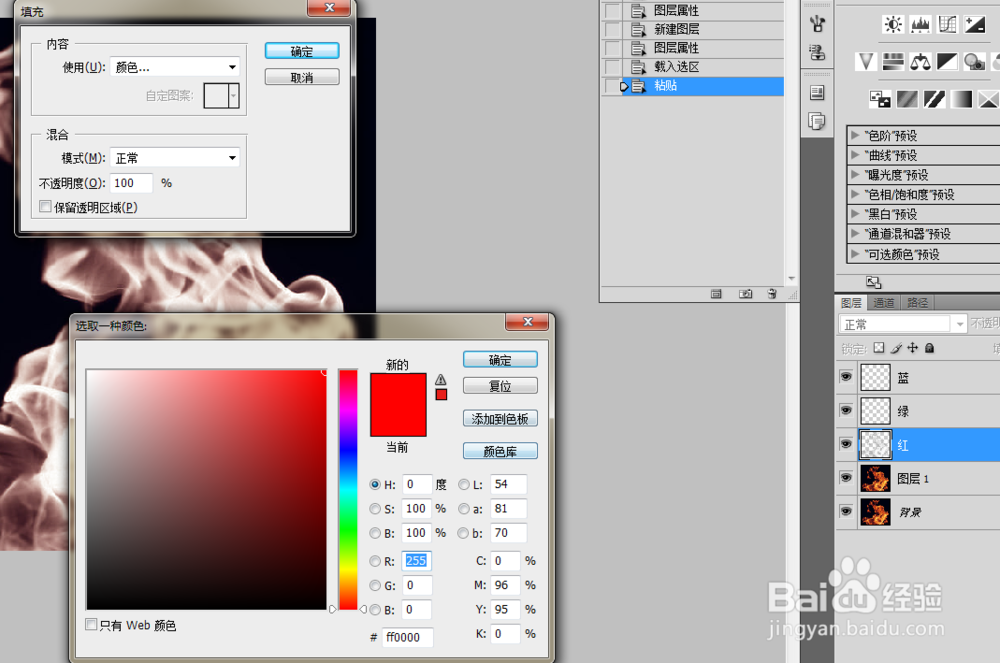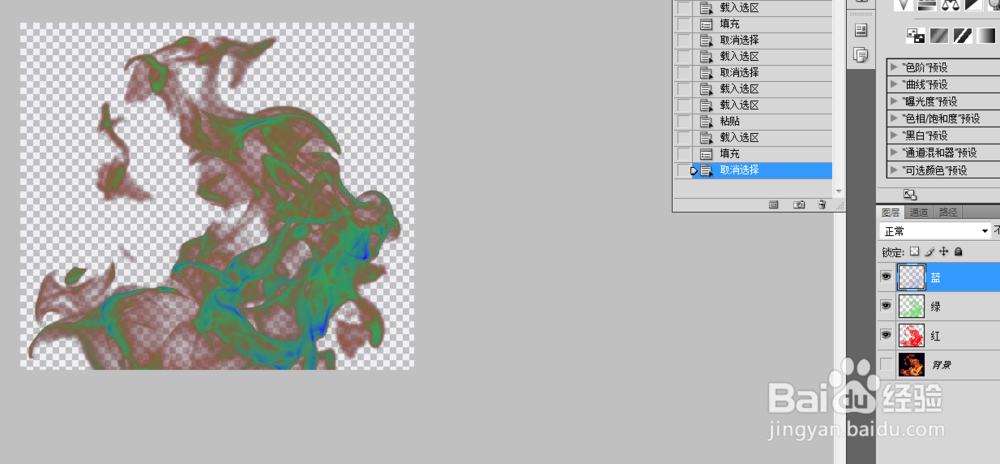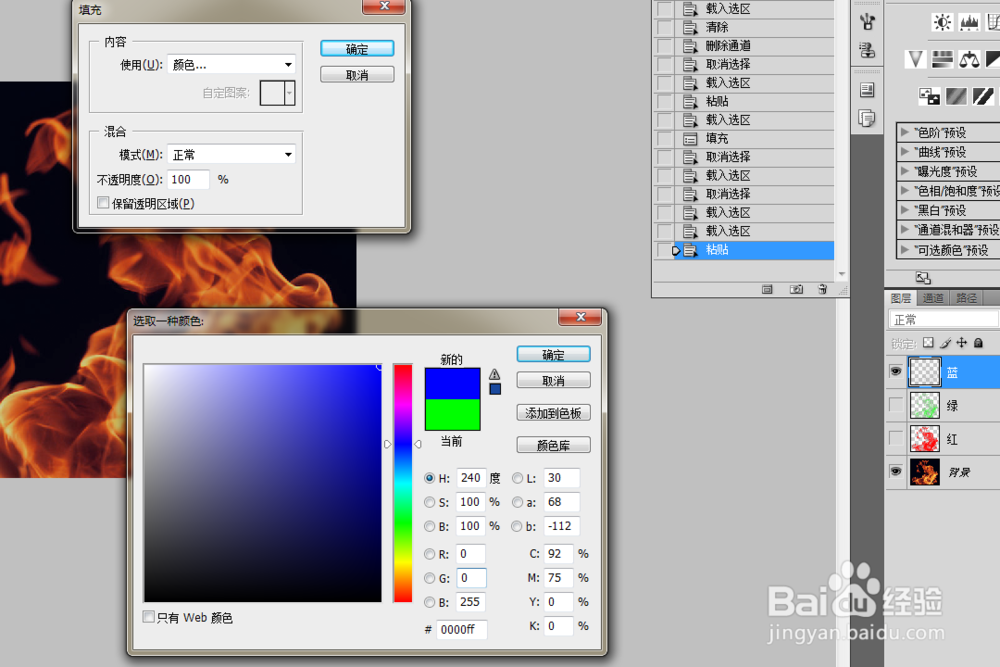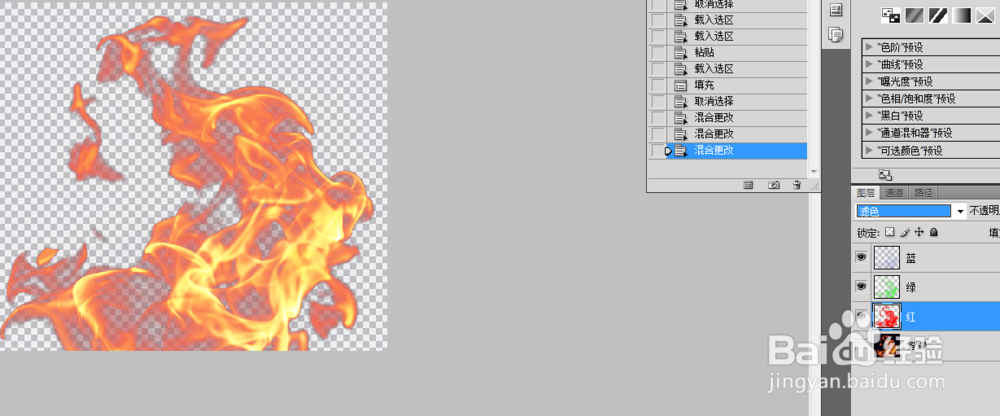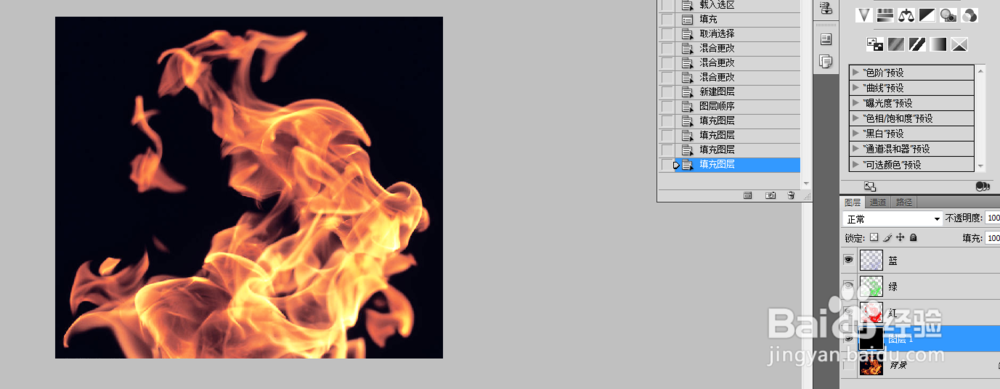PS怎样抠火焰
1、打开文件,并复制背景图层,快捷键ctrl+j,然后新建三个空白图层,分别命名,红,绿,蓝;
2、进入通道,分别单独预览RGB三个通道,选择红通道,并将通道作为选区,按住Ctrl并单击即可选中。
3、按Ctrl+C复制选辨泔矣嚣区,进入图层面板,选择红图层,按Ctrl+V复制选区。并按快捷键shift+F5填充选区,颜色为,R:255 G:0 B:0.
4、再选择蓝通道,同理复制选区到蓝图层,并填充R: 0 G:255 B:0,选择绿通道,并复制选辨泔矣嚣区到绿图层,并填充R:0 G:0 B:255.
5、分别将红,绿,蓝图层的模式改为滤色,新建黑色背景,看如图效果。
声明:本网站引用、摘录或转载内容仅供网站访问者交流或参考,不代表本站立场,如存在版权或非法内容,请联系站长删除,联系邮箱:site.kefu@qq.com。